Illustrator绘制卡通萌萌风格的猫咪图像(3)
文章来源于 站酷,感谢作者 SHEN设计 给我们带来经精彩的文章!2.如何使用铅笔工具绘制小猫的身体
步骤1
让我们开始用椭圆制作身体。创建一个160 x 210像素的深灰色椭圆。使用直接选择工具(A)选择两个侧面锚点并将它们向下移动,使形状看起来更像一个鸡蛋。
将椭圆置于到头部后面(Shift-Control-[)。
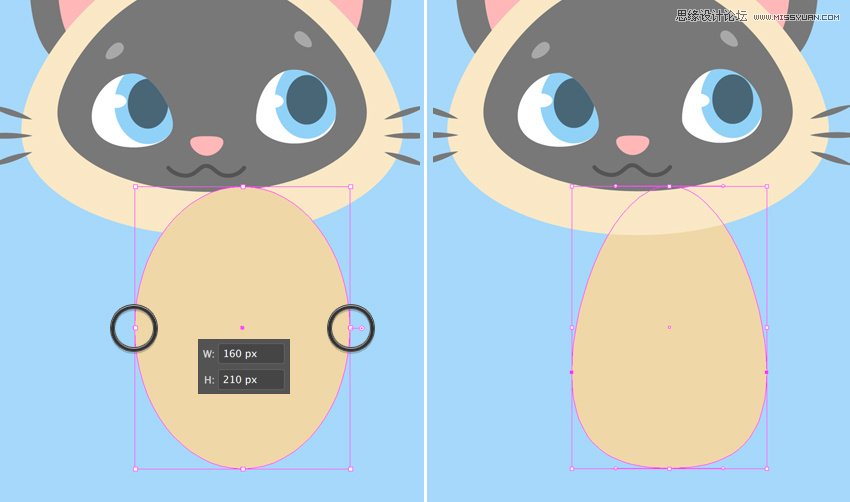
步骤2
现在使用铅笔工具(N),让我们练习手绘。画一个右前爪并将其附加到身上,如下图所示。
让我们将一个简单的线性渐变应用到爪子上,使小猫看起来更像一个连体。使用渐变面板(窗口>渐变)将深灰色的颜色应用于左侧滑块和渐变工具(G),以调整渐变的方向,使其与身体完美融合。
复制爪子并放置它,如下面的截图所示。
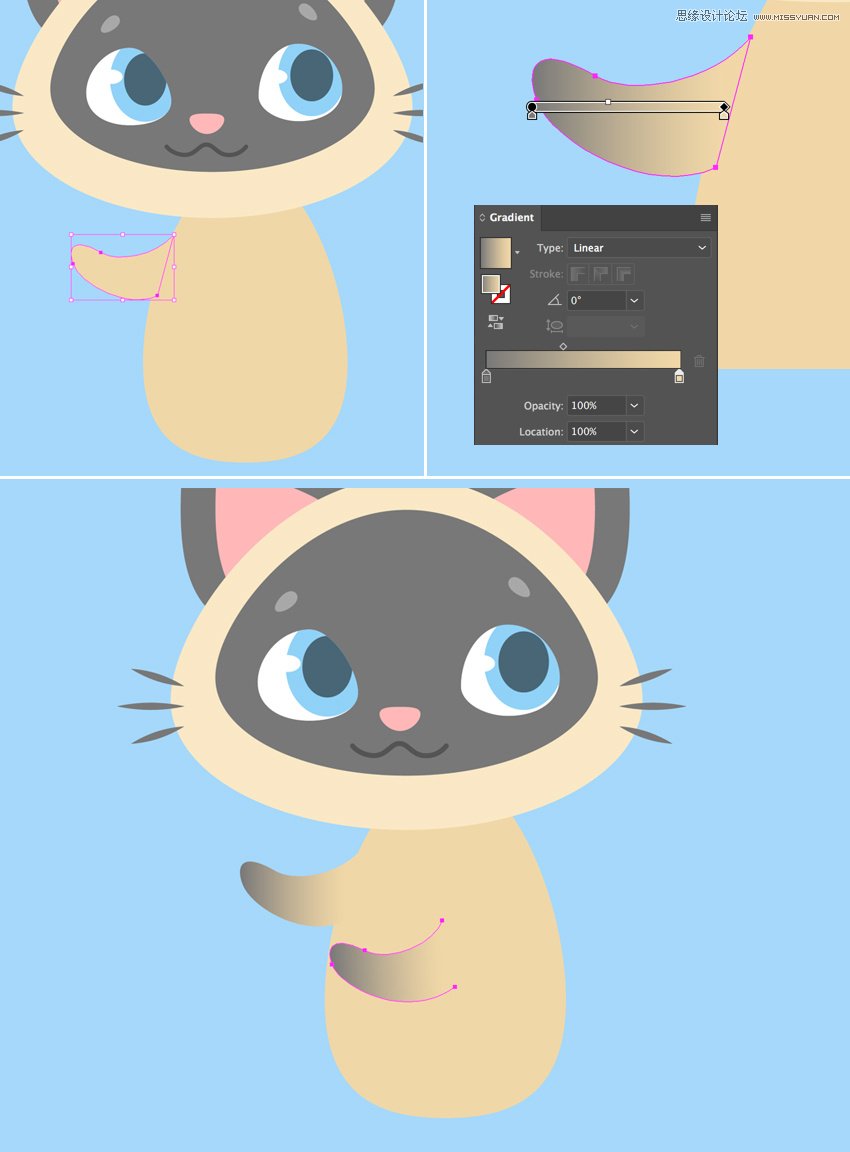
步骤3
现在我们再加上后爪。使用铅笔工具(N)绘制所需的爪子形状,放置到背面(Shift-Control- [),使其比身体稍暗,以便将元素彼此分离。 您可以对这个爪子应用相同的渐变,因为它将被隐藏在瓶子的后面。 如果您想要您的角色更有生气或改变一些细节后,请确保已对所有爪子应用了相同的渐变。只需选择爪子,并使用吸管工具(I)选择并应用外观。
使用铅笔工具(N)添加一个有趣的卷曲尾巴完成身体部分,并填充相同的线性渐变。
太棒了!看起来我们的小猫已经准备好了!我们来添加一个最后的细节。
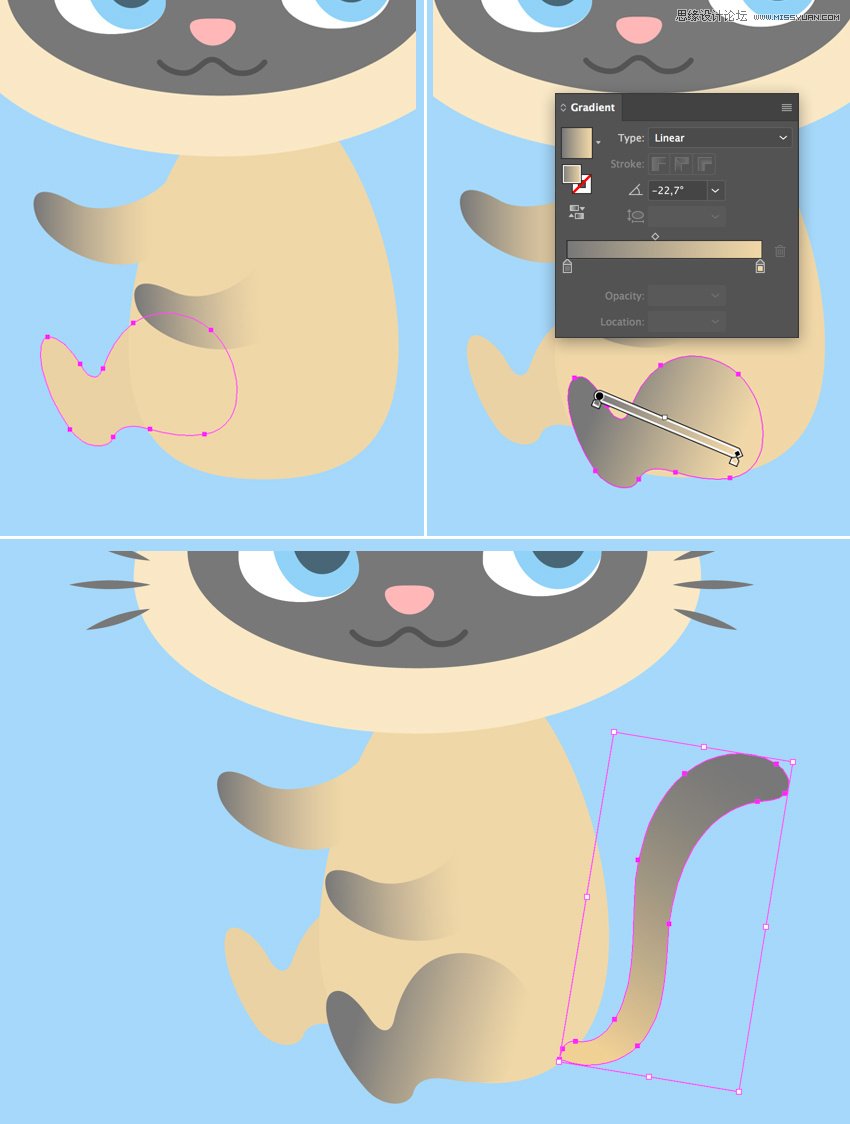
3.如何画一瓶牛奶
步骤1
你可能已经知道,猫其实是患有乳糖不耐症的,因此对牛奶毫无兴趣。然而,当我们创造一个想象中的孩子的插图时,我们可以画出任何我们想要的东西,无论是奶昔还是绿色的冰沙,或是苏打水,这取决于图像的目的。 在我们的例子中,让我们的小猫成为一个奶昔的情人!
所以让我们创建一个90 x 150像素的浅蓝色矩形开始制作我们的瓶子。添加一个40 x 65像素的矩形,并将其放在第一个的顶部,形成瓶颈。
您可以使用对齐面板(窗口>对齐)将两个形状对齐到画板或对象。选择这两个形状,然后单击水平对齐中心与对齐到画板。 果要对齐其中一个对象,请单击两个形状,然后再次单击其中一个。你会看到一个较厚的选择周围,表示这是关键对象。
一旦你对结果满意,选择这两个形状合并在路经查找器面板合并它们,将它们合并成一个轮廓。

步骤2
让我们用直接选择工具(A)选择瓶子的角落,并通过拉动活角的圆圈标记来让角变圆。 选择瓶身和瓶颈之间的内部角,并使其平滑。如果您喜欢圆形数字,您可以从顶部的控制面板调整角落半径。或者如果看起来不错,您可以将其保持原样。
抓住曲率工具(Shift-'),并通过向下弯曲边缘使瓶子的底部略圆。
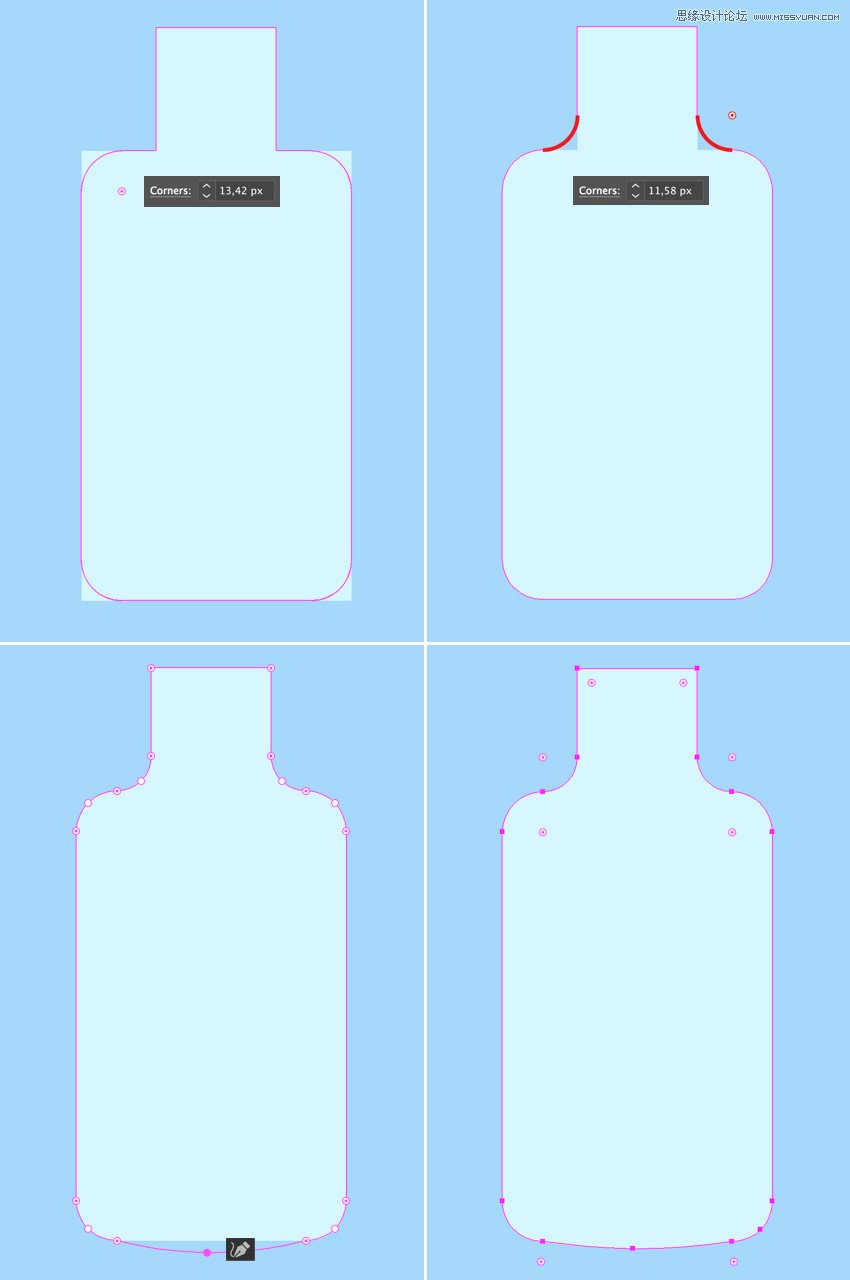
步骤3
转到对象>路径>偏移路径,并将偏移值设置为-5 px,从而创建一个更小的内部轮廓。 用浅蓝色填充,使瓶子的玻璃边缘变厚。复制(Control-C> Control-F)新形状,并将副本填充白色的牛奶。
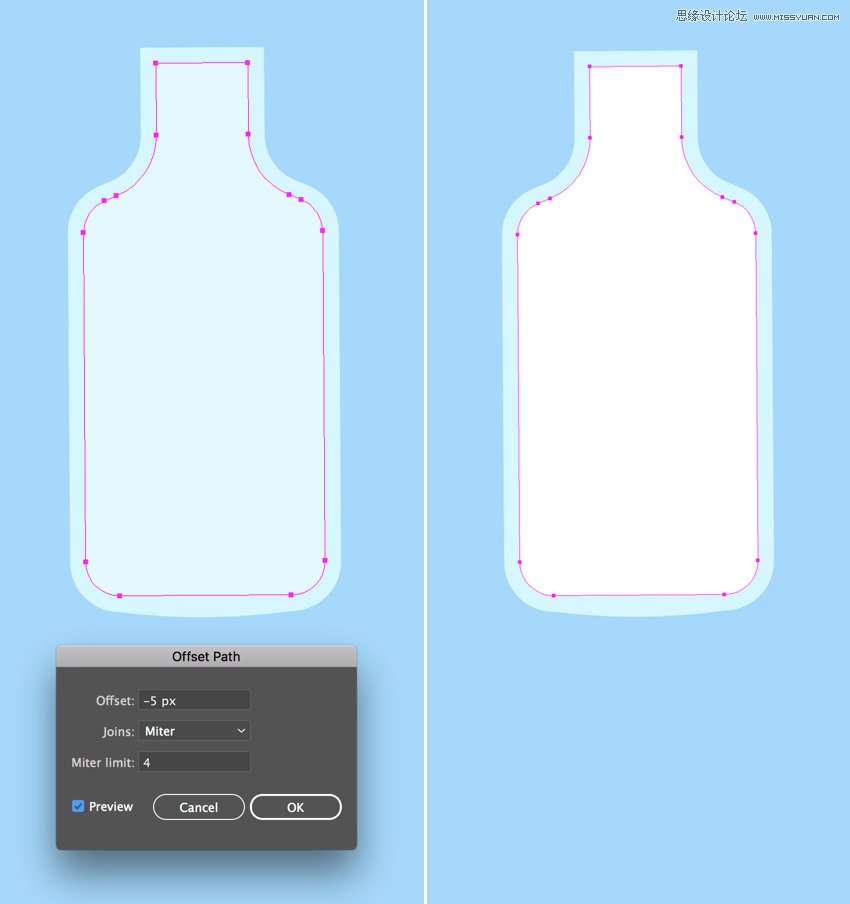
 情非得已
情非得已
-
 Illustrator绘制扁平化风格的建筑图2020-03-19
Illustrator绘制扁平化风格的建筑图2020-03-19
-
 Illustrator制作扁平化风格的电视机2020-03-18
Illustrator制作扁平化风格的电视机2020-03-18
-
 Illustrator绘制渐变风格的建筑场景插画2020-03-12
Illustrator绘制渐变风格的建筑场景插画2020-03-12
-
 佩奇插画:用AI绘制卡通风格的小猪佩奇2019-02-26
佩奇插画:用AI绘制卡通风格的小猪佩奇2019-02-26
-
 插画设计:AI绘制复古风格的宇航员海报2019-01-24
插画设计:AI绘制复古风格的宇航员海报2019-01-24
-
 房屋插画:AI绘制圣诞节主题的房屋插画2019-01-21
房屋插画:AI绘制圣诞节主题的房屋插画2019-01-21
-
 圣诞插画:AI绘制简约风格圣诞节插画2019-01-21
圣诞插画:AI绘制简约风格圣诞节插画2019-01-21
-
 灯塔绘制:AI绘制的灯塔插画2019-01-21
灯塔绘制:AI绘制的灯塔插画2019-01-21
-
 时尚船锚:AI绘制鲜花装饰的船锚图标2019-01-18
时尚船锚:AI绘制鲜花装饰的船锚图标2019-01-18
-
 扁平宝箱图形:AI绘制游戏中常见的宝箱2019-01-18
扁平宝箱图形:AI绘制游戏中常见的宝箱2019-01-18
-
 Illustrator制作复古风格的邮票效果2021-03-10
Illustrator制作复古风格的邮票效果2021-03-10
-
 Illustrator制作复古风格的邮票效果
相关文章2112021-03-10
Illustrator制作复古风格的邮票效果
相关文章2112021-03-10
-
 Illustrator绘制扁平化风格的室内效果图
相关文章15042020-03-19
Illustrator绘制扁平化风格的室内效果图
相关文章15042020-03-19
-
 Illustrator绘制扁平化风格的建筑图
相关文章7132020-03-19
Illustrator绘制扁平化风格的建筑图
相关文章7132020-03-19
-
 Illustrator制作扁平化风格的电视机
相关文章5132020-03-18
Illustrator制作扁平化风格的电视机
相关文章5132020-03-18
-
 Illustrator制作卡通风格的法国建筑图
相关文章6122020-03-18
Illustrator制作卡通风格的法国建筑图
相关文章6122020-03-18
-
 Illustrator绘制扁平化风格的办公室插画
相关文章9502020-03-12
Illustrator绘制扁平化风格的办公室插画
相关文章9502020-03-12
-
 Illustrator绘制渐变风格的建筑场景插画
相关文章2072020-03-12
Illustrator绘制渐变风格的建筑场景插画
相关文章2072020-03-12
-
 标志设计:用AI制作2.5D风格的LOGO图标
相关文章26042019-04-16
标志设计:用AI制作2.5D风格的LOGO图标
相关文章26042019-04-16
